
เปิดระบบให้ร้านค้าเทพช็อปได้ใช้งานได้แล้ว สำหรับระบบจัดการบทความ (Article) รูปแบบใหม่ ซึ่งหลักๆ คือการย้ายการจัดการบทความทั้งหมด มาไว้ที่ระบบจัดการหลังร้านค้า เพื่อความสะดวกในการจัดการบทความได้ง่ายขึ้น แต่การปรับปรุงในครั้งนี้ไม่ใช่แค่การย้ายที่เพียงอย่างเดียว แต่ยังมีการแอบปรับปรุงฟีเจอร์ เล็กๆ น้อยๆ เพื่อให้เจ้าของร้านค้าเทพทำงานได้สะดวกมากยิ่งขึ้นอีกด้วย ไปดูพร้อมกันเลยค่ะ
ตำแหน่งเมนูบทความที่หลังร้าน
จากเดิมที่ต้องเข้าจัดการบทความจากหน้าบทความที่หน้าร้าน ได้ทำการย้ายเมนูจัดการบทความมาที่เมนูหลักที่หลังร้านค้า ชื่อเมนู “บทความ” (รูปคีย์บอร์ด) ร้านค้าสามารถเข้าไปจัดการทุกอย่างที่เกี่ยวกับบทความได้ที่เมนูนี้
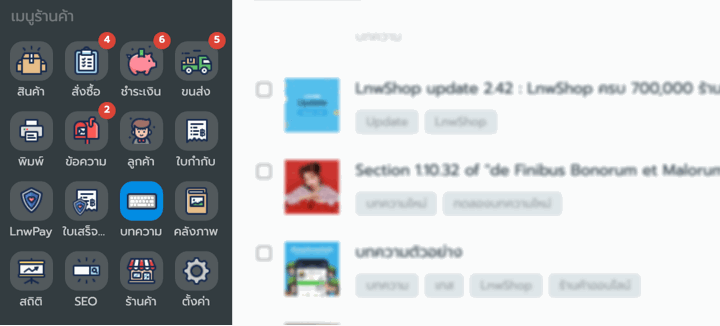
ดูภาพรวม เขียน แก้ไข และจัดการสถานะบทความที่มีทั้งหมด
เมื่อเข้ามาในเมนูบทความแล้ว จะเห็นหน้าจัดการบทความ ซึ่งมีรายการบทความที่เคยเขียนไว้ทั้งหมดรวมถึงสถานะต่างๆ โดยแบ่งเป็นข้อมูลแต่ละส่วนตามภาพด้านล่าง
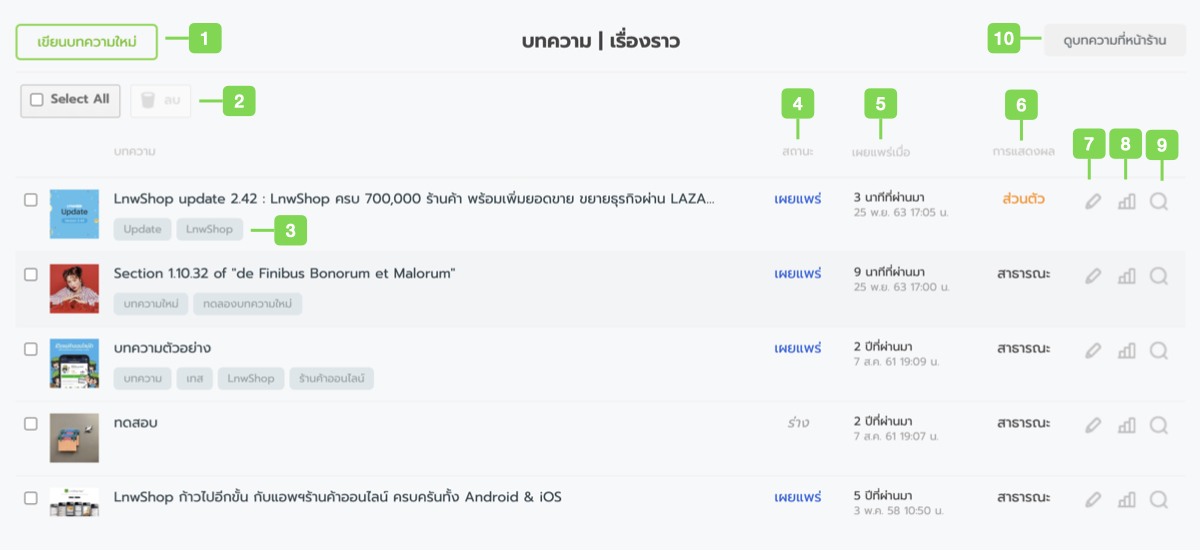
- ปุ่มเขียนบทความใหม่ : ใช้สำหรับสร้างบทความใหม่
- ปุ่ม ลบ บทความ : Select บทความที่ต้องการลบ และคลิกที่ปุ่มลบ
- แสดง Tag ที่ใส่ไว้ในบทความ : กดที่ Tag เพื่อดูบทความที่อยู่ใน Tag เดียวกัน
- สถานะของบทความ : เผยแพร่/ร่าง
- เวลาที่เผยแพร่ : แสดงเวลาที่เผยแพร่บทความ
- การแสดงผลบทความ : ส่วนตัว/สาธารณะ
- แก้ไขบทความ : แก้ไขเนื้อหา/สถานะ/เวลาที่เผยแพร่/การแสดงผล/ฯลฯ
- ดูสถิติผู้เข้าชมบทความ : แสดงกราฟสถิติคนเข้าชม
- ดูการแสดงผลบทความนี้ที่หน้าร้าน
- ดูหน้ารวมบทความทั้งหมดที่หน้าร้าน
ตัวอย่างการแสดงผลบทความที่หน้าร้าน ปรับการแสดงผลหน้าบทความ (article)
รูปแบบใหม่ ทันสมัยกว่าเดิม
ไปดูหน้าแก้ไข/เขียนบทความใหม่ กันเถอะ !
ในหน้านี้จะเป็นหน้าหลักที่ใช้เขียน หรือแก้ไขบทความ และการจัดการต่างๆ โดยแบ่งออกเป็น 3 ส่วน
ได้แก่ เนื้อหาบทความ / ตั้งค่าบทความ / SEO
+ เนื้อหาบทความ
ส่วนนี้จะคล้ายกับระบบเก่าที่ร้านค้าเคยใช้งานอยู่แล้ว คือ กำหนดชื่อบทความ กำหนดภาพฟีเจอร์ (ไม่บังคับ) และรายละเอียดของบทความ เชื่อว่าเจ้าของร้านค้าเทพคงใช้งานส่วนนี้ได้คล่องแคล่วอย่างแน่นอน แต่ที่พิเศษกว่านั้นสำหรับบทความที่เขียนขึ้นใหม่ แต่ยังเขียนไม่เสร็จ สามารถเลือกบันทึกเป็นร่าง ไว้ก่อนได้ด้วยนะคะ
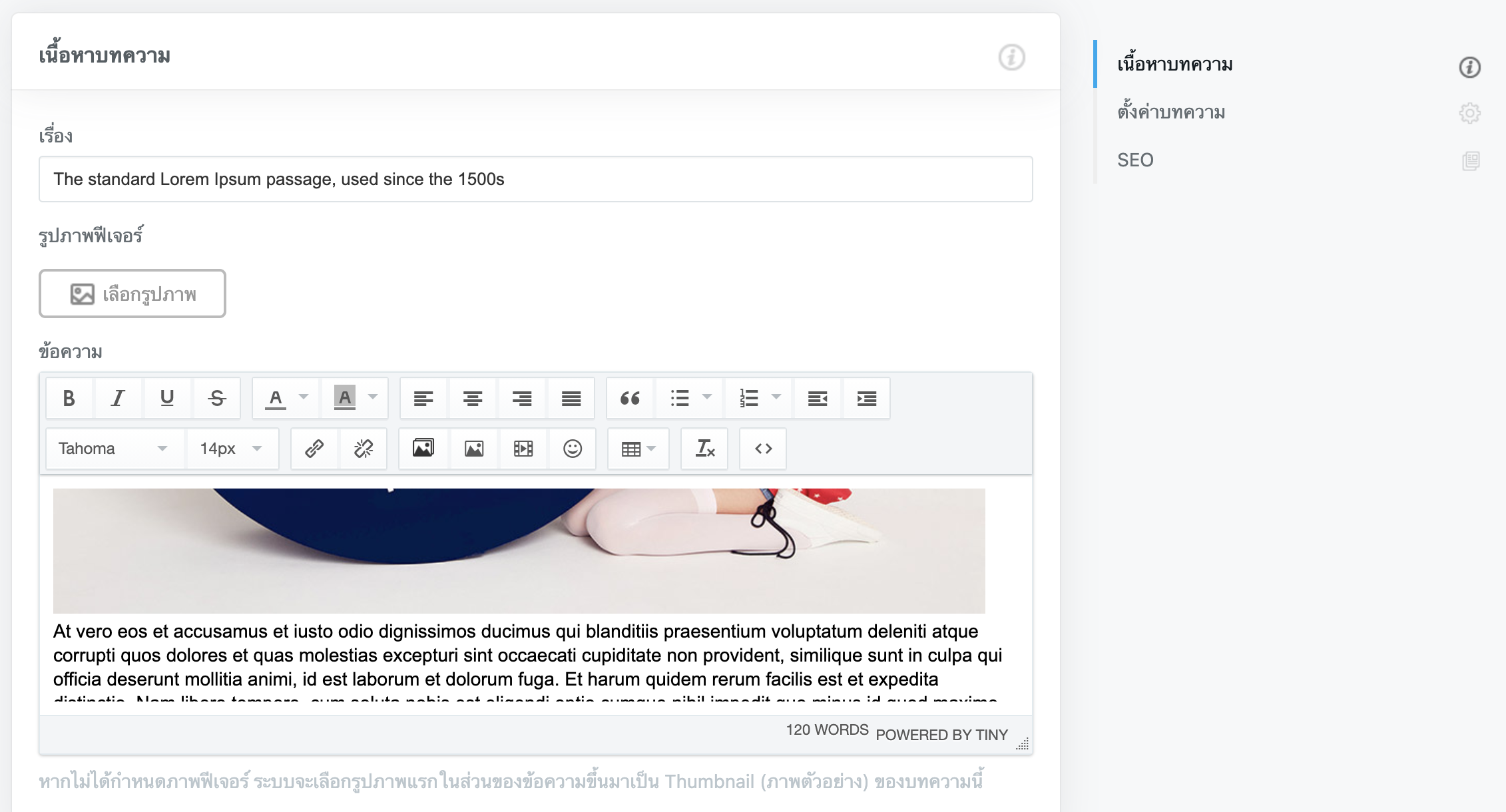
หากไม่ได้กำหนดภาพฟีเจอร์ ระบบจะเลือกรูปภาพแรกในส่วนเนื้อหาของบทความขึ้นมาเป็น
Thumbnail (ภาพตัวอย่าง) ของบทความให้โดยอัตโนมัติ
+ ตั้งค่าบทความ
ส่วนนี้จะใช้สำหรับตั้งค่าส่วนสำคัญต่างๆ ของบทความค่ะ สามารถเข้ามาปรับเปลี่ยนได้ตลอดตามต้องการ ตรงนี้จะตั้งค่าเพิ่มหรือไม่ก็ได้ ระบบจะตั้งค่าพื้นฐานไว้ให้แล้วเสมอ ไปดูกันค่ะว่าแต่ละส่วนทำหน้าที่อะไรบ้าง
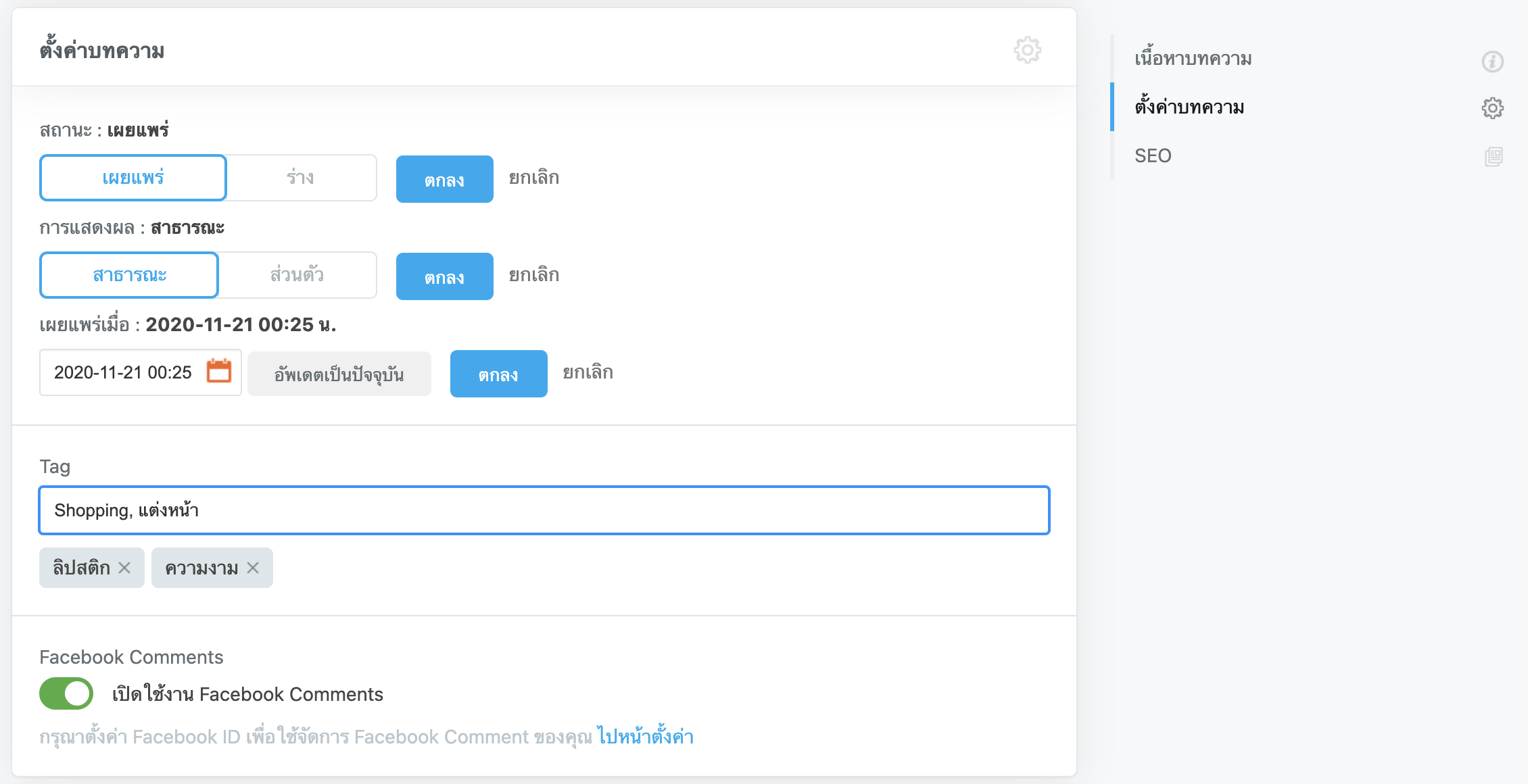
- สถานะเผยแพร่ คือ เปิดให้คนทั่วไปสามารถเห็น และเข้ามาอ่านบทความได้
สถานะร่าง คือ บทความที่ยังเขียนไม่เรียบร้อย ยังไม่พร้อมเผยแพร่ - การแสดงผลสาธารณะ คือ เมื่อเผยแพร่แล้ว ทุกคนจะสามารถเห็นบทความนี้ได้
การแสดงผลส่วนตัว คือ เข้าดูได้เฉพาะ admin หรือเจ้าของร้าน (เอาไว้เวลาเปิดไปดูหน้าแสดงผลว่าบทความแสดงเป็นอย่างไร) - เผยแพร่เมื่อ คือ เวลาที่ต้องการให้แสดงบทความ (ใช้ในเคสตั้งเวลาล่วงหน้า หรือปรับเวลาเพื่อจัดเรียงบทความได้)
- Tag คือ Keyword เกี่ยวกับบทความ เพื่อให้ลูกค้าเข้าถึงบทความที่เกี่ยวข้องได้ง่ายขึ้น
- Facebook Comments คือ การเลือกเปิดหรือปิดการแสดงความเห็นจากลูกค้า
+ SEO
ในส่วนนี้จะเป็นส่วนของการตั้งค่าที่จะทำให้บทความของร้านค้า รองรับการเก็บข้อมูลเพื่อจัดลำดับในการค้นหาของ Google เพิ่มมากขึ้น ซึ่งหากร้านค้าไม่กรอกข้อมูลในส่วนนี้ ระบบ LnwShop จะทำการดึงข้อมูลของบทความ ในส่วนที่เหมาะสมมาใส่ให้โดยอัตโนมติ
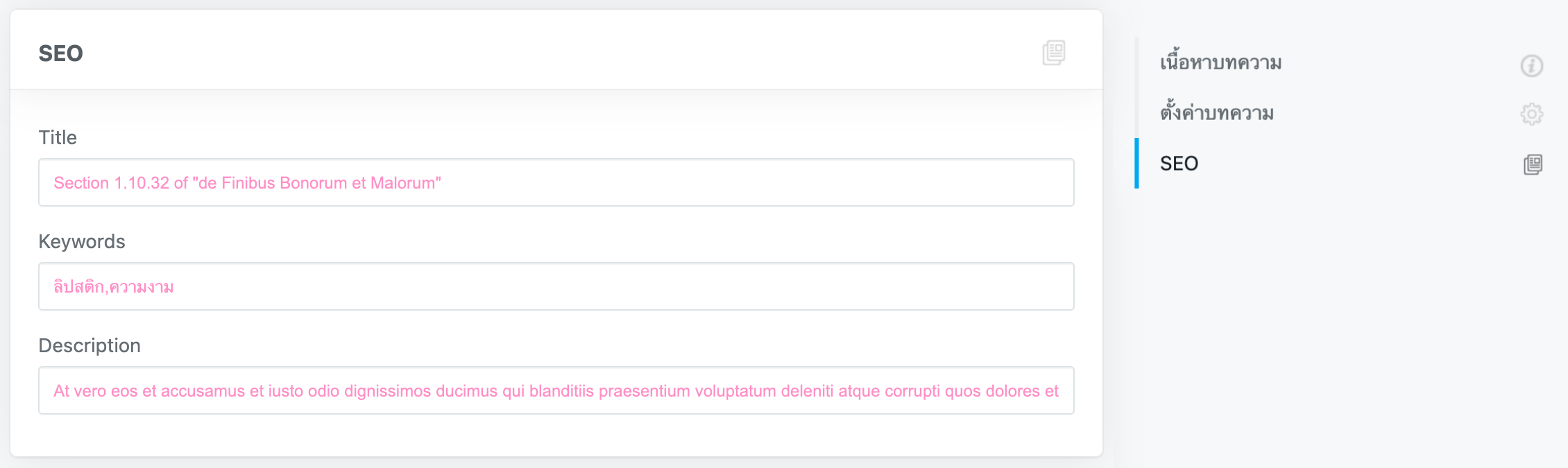
หัวใจหลักของการเขียนบทความ คือ ผู้เข้าชม
แน่นอนอยู่แล้วว่า การทำบทความของร้านค้านั่นก็เพื่อให้คนเข้ามาอ่าน แต่เราจะรู้ได้อย่างไร ว่าบทความของเราได้รับความสนใจจากลูกค้ามากน้อยแค่ไหน และแน่นอนว่าข้อมูลพวกนี้สำคัญ เพราะทำให้เรารู้ถึงความสนใจของลูกค้า ปรับ Content ให้เหมาะสมกับผู้อ่าน ไปจนถึงนำมาพัฒนาการขายสินค้าของร้านได้อีกด้วย ซึ่ง LnwShop ก็ไม่ได้ละเลยในจุดนี้ ร้านค้าสามารถเข้าดูสถิติการเข้าชมบทความต่างๆ ของร้านได้ โดยเลือกดูตามช่วงเวลาได้ตามต้องการ
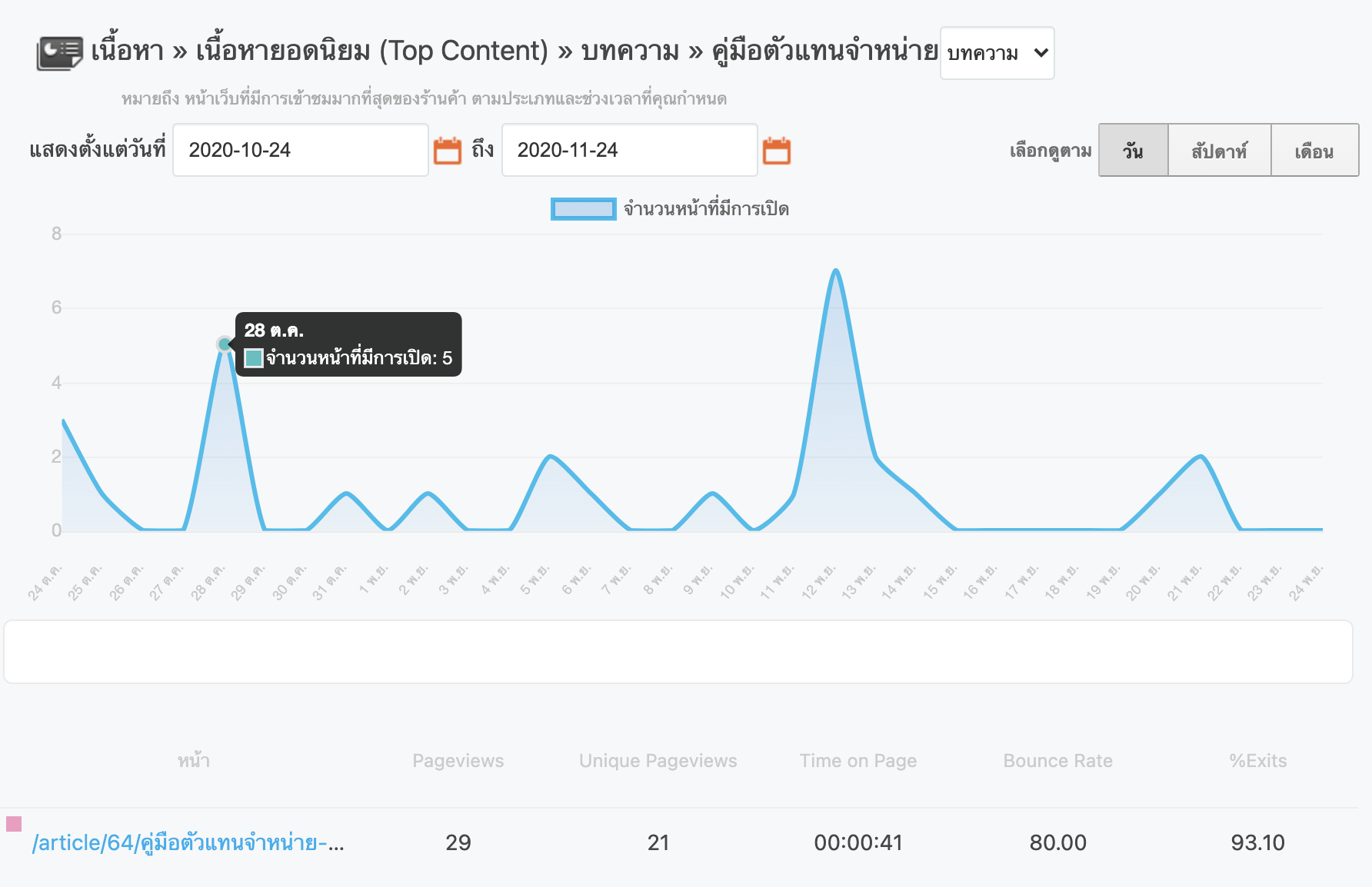
จะว่าไปแล้ว บทความ ถือเป็นส่วนสำคัญที่หลายๆ ร้านมองข้ามไป ทั้งที่บทความนั้น นอกจากจะเป็นการสื่อสารถึงลูกค้าช่องทางหนึ่งแล้ว ยังเป็นการเพิ่มโอกาสในการได้ลูกค้าใหม่ๆ รวมทั้งส่งผลดีต่อเว็บไซต์ในแง่ของผลการค้นหา (SEO) อีกด้วย รู้แบบนี้แล้ว อย่ารอช้าค่ะ มาสร้าง Content ดีๆ ให้ลูกค้ากันดีกว่า :) ไว้คราวหน้าจะมาอัพเดทระบบใหม่ๆ ให้ร้านค้าได้รู้กันอีกนะคะ




